As 7 principais soluções básicas para corrigir problemas comuns do iPad facilmente
A Apple certamente deu um grande salto nos últimos anos ao apresentar várias séries do iPad. Embora a Apple seja conhecida por produzir alguns dos melhores dispositivos do mercado, os usuários ainda enfrentam problemas com o iPad de vez em quando. Não importa se você possui um iPad Air ou iPad Pro, é provável que você já tenha enfrentado alguns problemas com o iPad da Apple no passado.
Para ajudar nossos leitores, decidimos compilar um guia informativo e passo a passo para resolver vários problemas do iPad Pro. Essas soluções serão úteis para você em várias ocasiões e permitirão que você corrija uma ampla variedade de problemas relacionados ao seu dispositivo iOS.
Parte 1: Problemas comuns do iPad
Se você estiver usando um iPad, é provável que você já tenha enfrentado alguns ou outros tipos de problemas com o iPad no passado. Por exemplo, quando comprei meu iPad, houve um problema ao baixar o software para o iPad. No entanto, consegui corrigir esse problema sem muitos problemas. Um usuário do iPad pode passar por diferentes tipos de problemas. Alguns desses problemas do iPad Air ou iPad Pro são:
- . Não é possível conectar à rede Wi-Fi
- • O dispositivo foi congelado e não responde
- . O iPad tem uma tela preta/vermelha/azul da morte
- • O dispositivo ficou preso no loop de reinicialização
- • Não é possível colocar o iPad no modo de recuperação
- . A bateria do iPad não está carregando or carregando lentamente
- . O iPad continua travando
- • A tela de toque do iPad não está funcionando
- • O iPad botão de casa/botão de energia não está a trabalhar
- • Ocorreu um problema ao baixar o software para o iPad e muito mais
Pode surpreendê-lo, mas a maioria desses problemas pode ser resolvida seguindo algumas soluções. Não importa que tipo de problema você esteja enfrentando, temos certeza de que, depois de seguir essas soluções, você poderá resolver os problemas do Apple iPad.
Parte 2: Soluções básicas para corrigir problemas comuns do iPad
Se você estiver enfrentando algum problema relacionado ao seu iPad, dê um passo atrás e tente implementar essas soluções. De um problema de rede a um dispositivo que não responde, você poderá corrigir tudo.
1. Reinicie seu dispositivo
Isso pode parecer simples, mas depois de reiniciar o dispositivo, você poderá resolver diferentes tipos de problemas relacionados a ele. É uma das soluções mais fáceis para muitos problemas relacionados ao iOS. Ao reiniciar o dispositivo, o ciclo de energia em andamento seria interrompido. Portanto, depois de iniciá-lo novamente, você pode superar muitos problemas relacionados à rede ou à bateria.
Para reiniciar um iPad, basta pressionar o botão Liga/Desliga (suspensão/acordar). Idealmente, está situado na parte superior do dispositivo. Depois de pressionar o botão, um controle deslizante de energia aparecerá na tela. Basta deslizar para desligar o dispositivo. Depois que o dispositivo estiver desligado, aguarde um pouco e reinicie-o pressionando o botão Liga / Desliga.
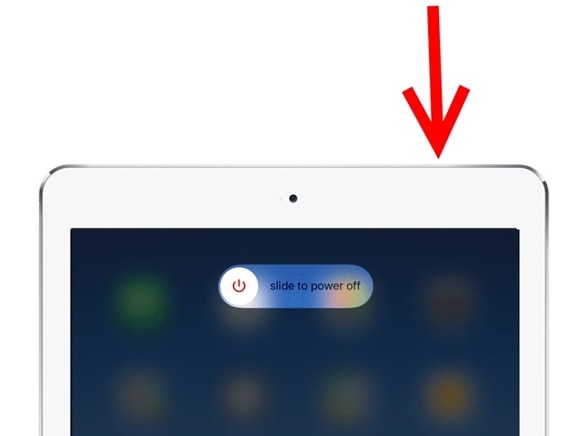
2. Force a reinicialização do seu dispositivo
Se o seu iPad congelou ou não está respondendo, você pode corrigir esse problema forçando a reinicialização. O método também é conhecido como “hard reset”, pois interrompe manualmente o ciclo de energia do seu dispositivo. Considere esta técnica como puxar manualmente o plugue do seu dispositivo. Embora geralmente produza resultados produtivos, você deve evitar reiniciar o iPad com força de vez em quando.
Force a reinicialização do iPad com o botão home: Para fazer isso, basta pressionar longamente o botão Home e Power (wake/sleep) ao mesmo tempo. Idealmente, após 10 a 15 segundos, a tela do seu dispositivo ficará preta e será reiniciada. Solte os botões quando o logotipo da Apple aparecer na tela. Ao reiniciar o dispositivo com força, você poderá resolver vários problemas do iPad sem muitos problemas.
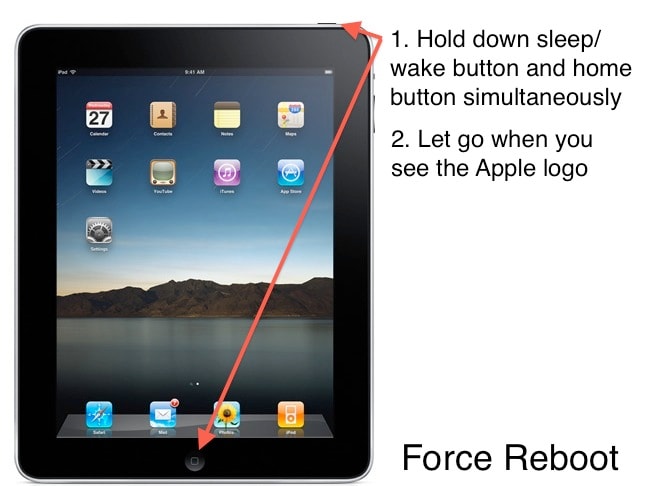
Forçar a reinicialização do iPad sem o botão home: Pressione e solte rapidamente o botão Aumentar volume primeiro e, em seguida, pressione e solte rapidamente o botão Diminuir volume. Depois disso, pressione e segure o botão Liga / Desliga até que o iPad seja reiniciado.
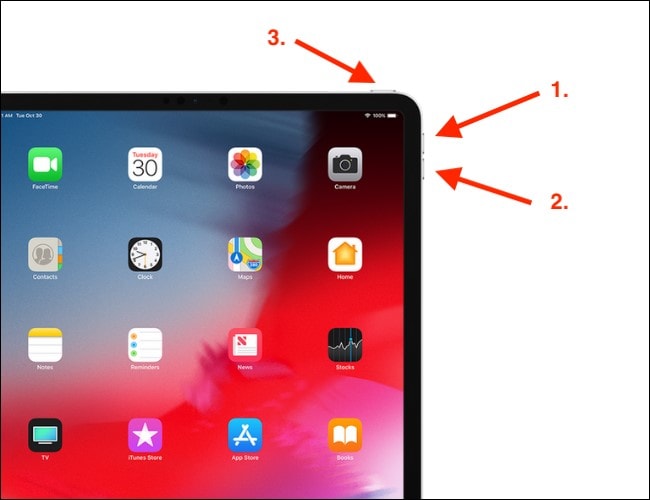
3. Redefina as configurações de rede
Há momentos em que enfrentamos um problema relacionado à rede em um iPad. Por exemplo, se você não conseguir conectá-lo a uma rede Wifi ou não puder enviar ou receber mensagens, poderá resolvê-lo com essa técnica. Basta redefinir as configurações de rede no seu dispositivo e reiniciá-lo para corrigir vários problemas do iPad pro.
Vá para Configurações> Geral do seu dispositivo e, na seção “Redefinir”, toque na opção “Redefinir configurações de rede”. Confirme sua escolha para reiniciar o dispositivo. Além disso, você também pode optar por redefinir todas as configurações do seu dispositivo se estiver enfrentando problemas frequentes com o Apple iPad.

4. Apague todo o conteúdo e configurações do dispositivo
A solução é semelhante a realizar uma redefinição de fábrica no seu dispositivo. Se você estiver com problemas de conectividade ou não conseguir usar seu iPad da maneira ideal, também poderá apagar seu conteúdo e configurações. Embora isso apague seus dados do seu dispositivo e você deve fazer o backup com antecedência para evitar qualquer situação indesejada.
Para redefinir seu dispositivo, vá para Configurações> Geral> Redefinir e toque na opção “Apagar todo o conteúdo e configurações”. Confirme sua escolha e aguarde um pouco enquanto seu dispositivo seria reiniciado. Quando houve um problema ao baixar o software para o iPad, segui o mesmo procedimento para resolver o problema.
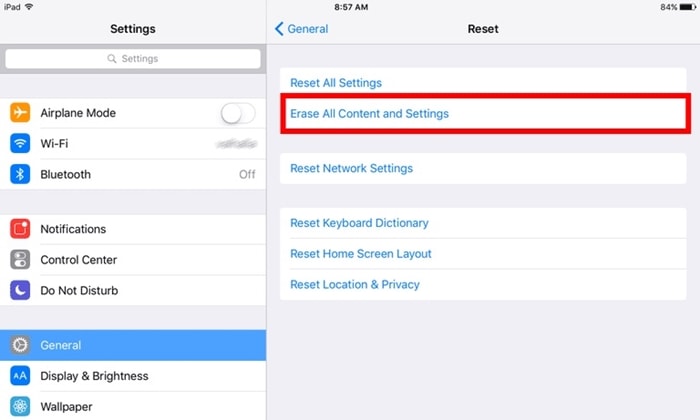
5. Coloque o iPad no modo de recuperação
Se você tiver uma tela preta da morte no seu iPad ou se o dispositivo simplesmente não estiver respondendo, você poderá corrigir esse problema colocando-o no modo de recuperação. Depois, com a ajuda do iTunes, você pode atualizar ou restaurar seu dispositivo.
- 1. Em primeiro lugar, inicie o iTunes em seu sistema e conecte um cabo Lightning/USB a ele.
- 2. Agora, pressione e segure o botão Home no seu dispositivo e conecte-o ao sistema. Isso exibirá o símbolo “Conectar ao iTunes” na tela.
- 3. Depois que o iTunes reconhecer seu dispositivo, ele gerará a seguinte mensagem pop-up. Basta concordar com isso e restaurar seu dispositivo.
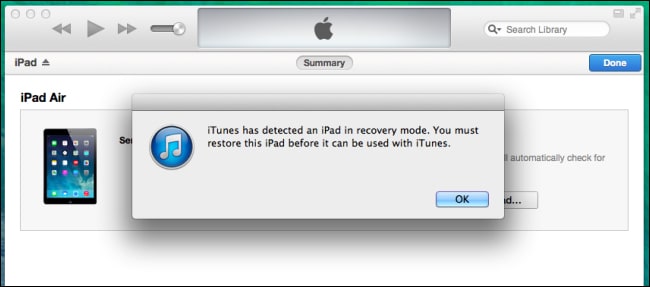
Você pode optar por atualizar ou restaurar seu dispositivo. Embora, se após uma atualização, seu iPad travado no modo de recuperação, você pode seguir este guia e resolver esse problema.
6. Coloque o iPad no modo DFU
Se o seu dispositivo foi bloqueado, você pode corrigir esses problemas do iPad colocando-o no modo DFU (Device Firmware Update). Depois de colocar o iPad no modo DFU, você pode usar o iTunes para restaurá-lo. No entanto, considere isso como sua última opção, pois você acabaria perdendo seus arquivos de dados ao seguir essa técnica. Conecte seu dispositivo ao sistema e siga estas etapas:
- 1. Para colocar seu iPad no modo DFU, segure o botão Power e Home simultaneamente por 5 segundos.
- 2. Continue segurando os dois botões por mais dez segundos. Agora, solte o botão Liga / Desliga enquanto ainda mantém pressionado o botão Início.
- 3. Aguarde pelo menos 15 segundos até que seu iPad entre no modo DFU.

Feito isso, você pode selecioná-lo no iTunes e optar por restaurar ou atualizar seu dispositivo para resolver problemas do Apple iPad.
7. Use uma ferramenta de terceiros (DrFoneTool – System Repair)
Se você não quiser perder seus arquivos de dados enquanto resolve qualquer problema do iPad Pro, basta ter a ajuda de DrFoneTool – Reparo do Sistema (iOS). Totalmente compatível com todos os principais dispositivos iOS, seu aplicativo de desktop está disponível para Windows e Mac. Parte do kit de ferramentas DrFoneTool, ele possui uma interface fácil de usar e fornece um processo de clique para corrigir quase todos os principais problemas do iPad.

DrFoneTool – Reparo do Sistema (iOS)
Corrija o erro do sistema do iPhone sem perda de dados.
- Apenas conserte seu iOS para normal, sem perda de dados em tudo.
- Corrigir vários problemas do sistema iOS preso no modo de recuperação, logotipo branco da Apple, tela preta, loop no início, etc.
- Corrige outros erros do iPhone e erros do iTunes, como Erro do iTunes 4013, erro 14, Erro do iTunes 27,Erro do iTunes 9E muito mais.
- Funciona com todos os modelos de iPhone, iPad e iPod touch.
- Totalmente compatível com o mais recente iOS 15.


Não importa se o seu iPad está preso no loop de reinicialização ou se ele tem uma tela de morte, o DrFoneTool iOS System Recovery seria capaz de resolver tudo rapidamente. Além de corrigir um iPad congelado ou emparedado, ele também pode corrigir vários problemas, como erro 53, erro 6, erro 1 e muito mais. Basta usar o aplicativo várias vezes para resolver diferentes problemas do iPad de maneira fácil.
Essas soluções básicas para problemas do Apple iPad certamente serão úteis para você em várias ocasiões. Agora, quando você souber como resolver esses problemas do iPad, certamente poderá aproveitar ao máximo seu dispositivo iOS favorito. Vá em frente e implemente essas correções simples e sinta-se à vontade para compartilhá-las com seus amigos e familiares para facilitar as coisas para eles.
Artigos Mais Recentes

